«امروز میرم سراغ مقاله و پایاننامهم و تا یه بخشی ازش رو تموم نکردم، بلند نمیشم.» اینکه تصمیم گرفتهاید که نگارش پایاننامه و مقاله خود را به اتمام برسانید، تصمیم بسیار خوبی است. اما به مراحلی که در این مسیر باید طی کنید، فکر کردهاید؟
مقالهنویسی و پایاننامهنویسی سفری طولانی و دشوار برای دانشجویان محسوب میشود. از انجام پژوهش و جمعآوری دادهها تا ترجمه مقالات انگلیسی و استفاده از آنها در ادبیات تحقیق و بالاخره نگارش متن مقاله، همه کارهایی است که باید در مسیر پایاننامهنویسی و مقالهنویسی انجام دهید.
یکی از مهمترین کارهایی که هنگام نگارش متن مقاله خود باید انجام دهید، رفرنسنویسی است. معمولا رفرنسنویسی با یکی از سه نرمافزار اندنوت، مندلی یا زوترو انجام میشود. برای این که رفرنس مورد نظر را با اندنوت به مقاله خود اضافه کنید، ابتدا باید آن را در کتابخانه این نرمافزار تعریف کنید.
برای آشنایی با راهنمای گام به گام اضافه کردن منبع جدید به اندنوت و رفرنسنویسی در اندنوت در ادامه این مقاله سایت ترجمه مقاله ترجمیک همراه ما باشید!
مطالب مرتبط:
راهنمای گام به گام نصب اندنوت در ویندوز
آخرین به روزرسانی:
۱۴۰۳/۱۲/۰۱
در این مطلب خواهید خواند:
روشهای اضافه کردن منابع جدید به اندنوت
برای اضافه کردن منابع جدید به اندنوت دو روش اصلی پیش روی شما وجود دارد. روش اول این است که به صورت دستی منابع را در اندنوت تعریف کنید. روش بعدی هم این است که این کار را به صورت خودکار و با کمک گوگل اسکالر انجام دهید. در ادامه هر دو این روشها را بررسی میکنیم.
راهنمای گام به گام اضافه کردن دستی منبع جدید به کتابخانه اندنوت
ابتدا به نوار جست و جوی ویندوز رفته و endnote را در آن جست و جو کنید. سپس این نرمافزار را باز کنید. اگر برای پایاننامه یا مقاله خود از قبل یک کتابخانه ایجاد نکردهاید، بر گزینه creat a new library کلیک کنید. اگر هم از قبل کتابخانهای تعریف کردهاید، کتابخانه قبلی خود را باز کنید.

اکنون باید نام کتابخانه خود را وارد و محل ذخیره آن را مشخص کنید.

حال محیط کتابخانه جدید برای شما نشان داده میشود. برای وارد کردن یک رفرنس جدید، از منوی بالای صفحه گزینه References را پیدا کنید و بر new reference کلیک کنید. همچنین میتوانید کلیدهای ctrl + N را با هم فشار دهید تا یک رفرنس جدید برای شما ایجاد شود.

اکنون شما باید مشخصات رفرنس مورد نظر مانند نام مقاله (یا کتاب یا هر نوع منبع دیگر)، نویسندگان، محل انتشار، سال چاپ و … را وارد کنید. سپس بر save کلیک کنید.

حال، رفرنس شما به کتابخانه اندنوت اضافه شده است.

راهنمای گام به گام اضافه کردن منبع جدید به کتابخانه اندنوت از طریق گوگل اسکالر
تعریف کردن دستی تک به تک منابع کمی سخت و زمانبر است. به خاطر همین شما میتوانید از راهی میانبر استفاده کنید. برای این امر کافی است که مرورگر گوگل کروم خود را باز کنید و وارد سایت گوگل اسکالر شوید. سپس در منوی سمت چپ، بر روی سه خطی که بر روی قرار گرفتهاند، کلیک و settings را انتخاب کنید.

سپس به Bibliography manager مراجعه کنید و گزینه Show links to import citations را فعال کنید. در کنار این جمله، کادری وجود دارد که باید نوع نرمافزار را انتخاب کنید. در اینجا نوع نرمافزار را به اندنوت تغییر دهید. سپس save را بزنید.

اکنون مقاله یا موضوعی را در گوگل اسکالر جست و جو کنید. میبینید که گزینه import to endnote به آن اضافه شده است. بر این گزینه کلیک کنید. یک فایل برای شما دانلود میشود.

در صورتی که نرمافزار اندنوت باز باشد و داخل یک کتابخانه باشید، اگر بر این فایل کلیک کنید، رفرنس مقاله به صورت خودکار به کتابخانه مورد نظر اضافه میشود.

رفرنسدهی با اندنوت در نرمافزار ورد
هنگامی که رفرنسی را به کتابخانه اندنوت خود اضافه میکنید، میتوانید به راحتی از آن در متن پایاننامه یا مقاله خود استفاده کنید. فایل ورد مقاله خود را باز کنید و بر قسمتی از متن که قرار است که رفرنس جدید اضافه شود، کلیک کنید. بعد از آن، از منوی بالای صفحه، Endnote را پیدا کنید و بر گزینه insert citation کلیک کنید.

اکنون در کادر مخصوص جست و جو، بخشی از نام مقاله، نویسندگان یا هر مشخصات دیگری که میخواهید، وارد کنید و بر find کلیک کنید.

اکنون مقالههایی که با مشخصاتی که شما وارد کردهاید، مطابقت دارند، نمایش داده میشوند. بر مقاله مورد نظر کلیک کنید و بر گزینه insert کلیک کنید.

حال، رفرنس مورد نظر شما هم به صورت درون متنی و هم در پایان مقاله و در بخش منابع اضافه شده است.

انتقال رفرنس از ورد به اندنوت
شاید یک فایل ورد داشته باشید که در آن رفرنسهای خود را قبلا ذکر کردهاید و اکنون فایل اندنوت آن را گم کردهاید. پس دوباره میخواهید که همه رفرنسها را در یک کتابخانه جدید اندنوت تعریف کنید. در این مواقع، سادهترین راه چیست؟
ابتدا اندنوت را باز کنید و در آن یک کتابخانه جدید تعریف کنید. سپس فایل ورد مقاله یا پایاننامه خود را باز کنید. اکنون از منوی بالای صفحه، بر زبانه EndNote کلیک کنید.
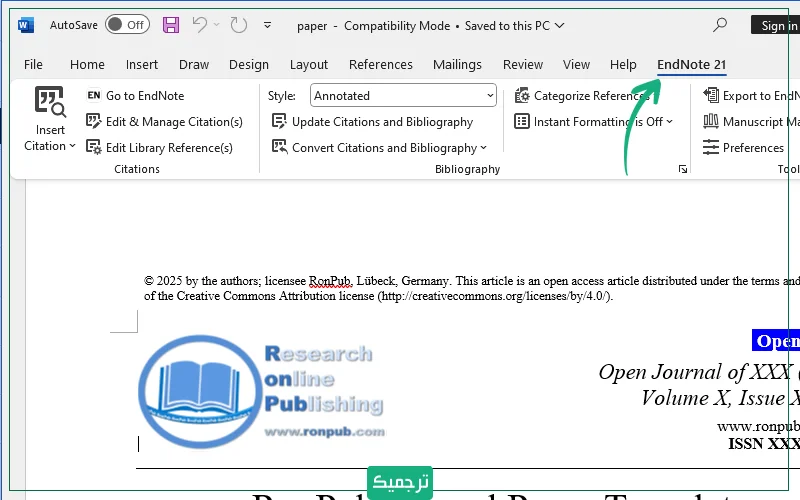
سپس گزینه Export to EndNote را پیدا کنید و بر آن کلیک کنید. اکنون بر Export Word Citations کلیک کنید.
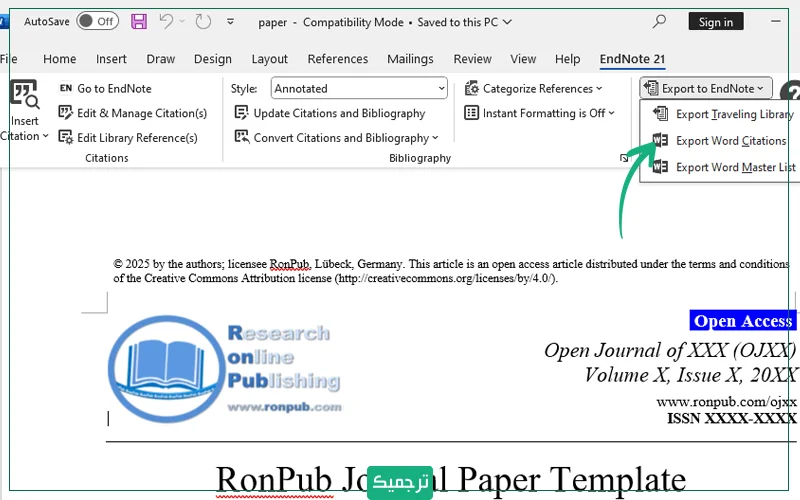
اکنون پنجرهای برای شما باز میشود که آیا میخواهید این رفرنسها به کتابخانه فعلی اضافه شوند یا اینکه در کتابخانه جدیدی تعریف شوند.
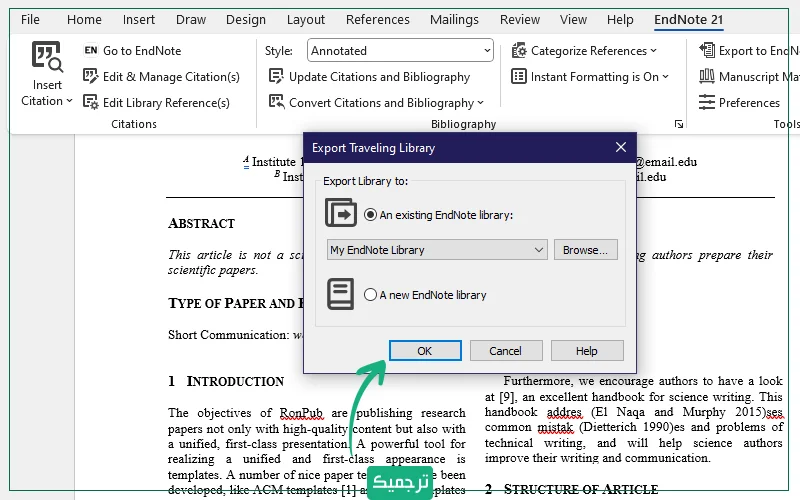
پس از فشردن کلید OK، رفرنسهای فایل ورد شما به کتابخانه موردنظر در اندنوت اضافه میشود.
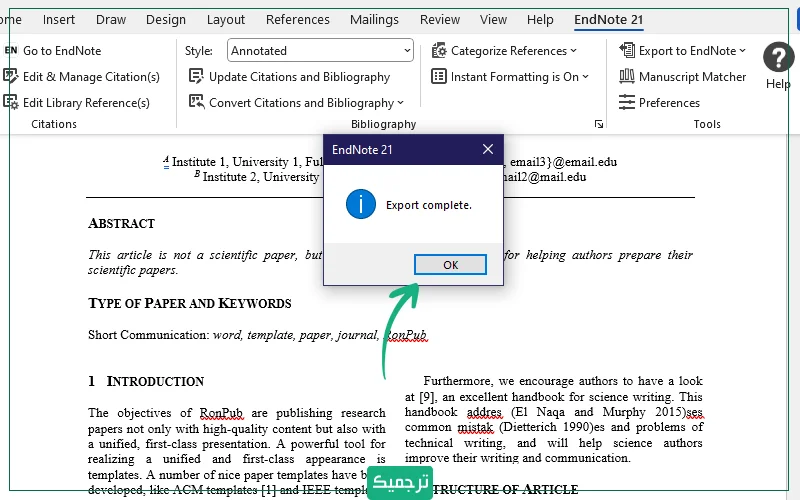
سخن پایانی
در این مقاله به معرفی روش رفرنسنویسی در اندنوت و اضافه کردن منابع جدید در اندنوت پرداختیم. توجه داشته باشید که در صورت عدم ذکر درست رفرنسها مقاله شما حتی میتواند به سرقت ادبی متهم شود. پس بخش رفرنسدهی را جدی بگیرید و آن را با دقت انجام دهید.
از ترجمه مقاله و ترجمه کتاب تا ویرایش نیتیو و پارافریز تخصصی، سایت ترجمه ترجمیک ارائهدهنده بهترین کیفیت خدمات زبانی برای دانشجویان، پژوهشگران و استادان دانشگاه است. برای مشاهده تعرفه خدمات به صفحه هزینه ترجمه مراجعه کنید.

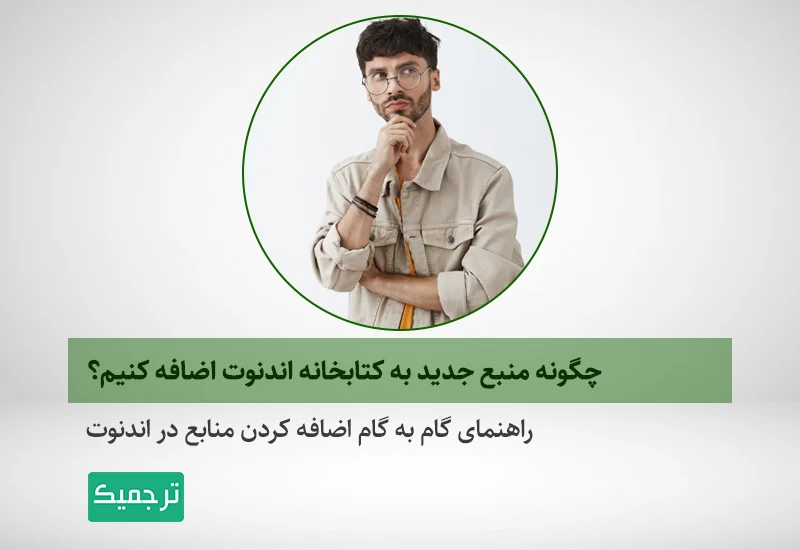



خیلی عالی بود
تشکر فراوان